Периодически каждое устройство, работающее под управлением ОС Android нуждается в обновлении текущей версии операционной системы. Конечно и без этого гаджет останется в рабочем состоянии, но тем не менее, со старой версией могут возникать некоторые проблемы. Поэтому сегодня мы поговорим, как обновить Андроид.
Зачастую, запуская в продажу новую модель, некоторые проблемы программного обеспечения остаются вне поле зрения компании-производителя. Добросовестный разработчик всегда старается устранить недоработки ранее вышедших версий, выявленных в процессе пользования гаджетом, а кроме того, добавить и новые функции, более удобные для пользователя.
Есть и сторонние разработчики, которые не работают на ту или иную компанию, производящую мобильные устройства, но выпускают для множества моделей аппаратов собственное, неофициальное ПО (кастомные прошивки), которое может быть даже лучшего качества, чем версии Android непосредственно от производителя.
Кроме того, в обновлении прошивки нуждаются и устройства от малоизвестных производителей (как правило, китайских), купленных за пределами РФ и не имеющих нормальную локализацию.
Как обновить версию (прошивку) Андроида
Стандартная процедура
Официальные обновления от производителя выходят довольно регулярно. Как правило это касается популярных моделей гаджетов или устройств, выпускаемых известными компаниями.
Такие обновления абсолютно бесплатны, не требуют от пользователя специальных знаний и, как правило происходят автоматически. Для проверки прошивки и её обновления потребуется Интернет-соединение.
Заходим в основные настройки, в разделе «Система «, в самом низу находим пункт «О телефоне » (может быть «Об устройстве «), затем открываем позицию «Обновление системы » (может быть «Обновление ПО «, на некоторых моделях потребуется нажать кнопку «Проверить сейчас «):

На дисплее отразится действие «Проверка системы «, после чего появится сообщение о наличии последней версии или об её использовании, значит система обновилась автоматически. Если этого не произошло, то прежде чем перепрошиться на новую версию Android, узнаём информацию о прошивке, установленной на конкретном устройстве. Для этого возвращаемся в раздел «О телефоне» и в самом низу находим нужные сведения:

Знать текущую версию прошивки необходимо для получения сведений о наличии более свежих версий программного обеспечения для конкретной модели смартфона/планшета и возможности их установки.
Примечание : если вы пользуетесь гаджетом, ПО которого не поддерживает русский язык, то нужно найти пункты «About tablet » или «About phone » и уже там искать нужную информацию.
С помощью сторонних программ (ROM Manager)
Иногда загрузка официального обновления через и-нет бывает невозможна, а уж кастомную прошивку и вовсе не получится поставить таким способом. В этом случае прекрасно справляется с задачей одно из лучших приложений, используемое в этих целях — .
С помощью этой программы можно легко создавать резервные копии системы и (в нашем случае) обновлять вручную текущую версию Андроид, в том числе и на китайских смартфонах.
Для корректной работы с программой необходимо , если ваше устройство не рутовано.
После запуска появится запрос программы на установку ClockWorkMod Recovery (CWM), это более продвинутый мод стандартного Recovery ОС Android. Соглашаемся, а дальше выполняем следующее:
Загружаем на SD-карту своего аппарата нужную прошивку (формат zip-архива), которую можно найти на официальном сайте разработчика нашего устройства, запускаем утилиту ROM Manager , затем выбираем в меню пункт «Установить ROM с SD карты ». Пользуясь навигацией по папкам указываем путь к архиву на своей эс-ди карте. Теперь активируем кнопку «Сохранить текущий ROM » (это делается для возможности отката на старую версию, если новая прошивка не понравилась) и выбираем позицию «»:

Соглашаемся с перезагрузкой и программа запустит процесс перезагрузки смартфона в режиме CWM и установки новой прошивки.
Так же, приложение ROM Manager поможет в поиске прошивки для конкретного устройства, для этого в меню программы нужно выбрать пункт «Скачать прошивки », и, вполне может быть, что найдётся что-то более подходящее именно для вас.
Подробнее о функциях приложения ROM Manager смотрим видеоролик:
Через ClockWorkMod Recovery
Не исключено, что обновить Андроид с помощью утилиты ROM Manager не получилось, особенно такая ситуация возможна на смартфонах китайских или малоизвестных производителей. В таком случае можно использовать меню CWM.
ClockworkMod Recovery (или CWM Recovery) – это аналог стандартного рекавери с расширенными функциями. Эта утилита поможет не только выполнит полный сброс устройства или установит патчи для игр, но и сделает прошивку мобильного гаджета.
CWM поддерживает большинство аппаратов на базе Android. На самом деле каждый второй современный смартфон (или планшет) Андроид оснащён Модрековери CWM. Но если на вашем устройстве есть только стоковое (стандартное) рекавери, то устанавливаем CWM Recovery с помощью приложения ROM Manager (см. выше).
После того, как вход в меню ClockWorkMod Recovery выполнен, перемещаясь, используя клавишу громкости, сначала выбираем «wipe data/factory reset » (чтобы сделать сброс всех настроек до заводских), затем «wipe cache » (для очистки кеша). Теперь находим строку «install zip from sd card » и подтверждаем действие аппаратной кнопкой «Домой » или кнопкой включения устройства (она играет роль кнопки «Yes »):

Примечание : у некоторых моделях аппаратов работа с меню может управляться с помощью сенсора.
Далее, попав в пункт «choose zip from sd card », указываем путь к новой прошивке в ZIP-архиве, который был сохранён на эс-ди карте, подтверждаем выбор, нажав «Yes – Install /sdcard/update.zip »:

После выполненных действий процесс прошивки нашего устройства Android будет запущен. По его завершении выбираем «reboot system now », чтобы перезагрузить аппарат и дожидаемся загрузку устройства, которая может занять довольно длительный промежуток времени.
Важно ! Перед тем, как обновить версию Андроид (прошивку) необходимо полностью зарядить устройство, потому что времени на весь процесс уйдёт около получаса. В ходе прошивки смартфону потребуется много энергии, чтобы корректно выполнить поставленную задачу. Кроме того, подсветка дисплея во время процедуры обновления будет на максимальной яркости, а процесс обновления, прерванный вследствие нехватки питания может привести к плачевным последствиям.
Поэтому, прежде чем приступить к обновлению своего устройства, оцените степень риска и постарайтесь подойти к вопросу как обновить версию Андроид со всей ответственностью. Удачи!
После того как вышло обновление операционной системы Android до версии 5.1 со сладким названием Lollipop многих пользователей интересовал вопрос, что же поменялось? Сегодня мы сравним для вас две 4.4 и 5.1 и поможем увидеть наконец-то какая версия Android лучше Lollipop или Kit Kat, и рассмотрим преимущества и недостатки каждой из них.
Основные отличия
Многие люди говорят, что в новой версии андроида Lollipop ничего не изменилось. Другие говорят, что Kitkat изменили до неузнаваемости. В целом разработчики работали над многими направлениями, которые мы сейчас рассмотрим.
«Мы разработали новую философию дизайна» – именно так разработчики Google прокомментировали новую версию. Они обновили каждый уголок системы, начиная от громкости, до значка Wi-Fi. В новой версии андроида добавили красок, сделали дизайн ярким и контрастным, чего не было в KitKat.
Компания Google Inc ощутимо переделали основные функции системы. Они доработали функцию «многозадачный экран» (несколько открытых приложений на одном экране) расширили настройки уведомлений. Разработчики также ввели новые возможности. Они создали «умную блокировку» (устройство раз блокируется, если оно находиться в «безопасном месте», девайс увидел ваше лицо или рядом есть доверенный гаджет), появилась возможность работать с приложением «шторкой».
Разработчики заявили, что в новой версии операционной системы увеличится производительность, и устройство будет держать больше заряда. Сравнение ОС 4.4 и 5.1 показали, что это миф. Хоть компания Google и сделала полный переход на среду выполнения ART (Android RunTime) и сделала поддержку 64-разрядных процессоров, но различные тесты ничего нового не показали.
Изменения коснулись и графики. Новая версия андроида принесла нам новый графический API (Application Programming Interface), который позволил сделать игры более яркими, качественными и захватывающими. Android Lolipop отлично подходит для игр.
В новой версии ОС 5.1 улучшили аудиовыход (сейчас его можно использовать и в USB-разъёме, что позволило получить цифровое качество), Bluetooth (создали новый протокол 4.1, теперь он отлично ловит сеть). Разработчики увеличили скорость, качество и надежность соединения.
Плюсы и минусы Андроид 4.4

Еще в 2013 году компания Google выпустила новую версию операционной системы под названием KitKat. Разработчики планировали избавиться от различных багов и замечаний, которых было предостаточно от пользователей, и сделать новую версию более комфортной для людей. Хоть ОС Android 4.4 и стала очень популярной, но разработчикам удалось не все.
Достоинства ОС Android KitKat
Оперативная память
Компания Google собиралась сделать ОС доступной для любого гаджета. В KitKat появилась функция Process Stats, которая позволяла использовать новую ОС на самых дешевых устройствах и те не тормозили, а более дорогие модели получили от этого свои плюсы, которые проявлялись в мультизадачности.
Интерфейс
Разработчики, которые создают новые приложения для ОС андроид, теперь могут больше работать с дизайном приложений. Также добавили разные варианты полноэкранного режима. Всё это привело к тому, что внешний вид приложений стал более качественным и красивым.
Унифицированные подписи
С ОС KitKat появилась возможность выбрать размер шрифта, который находится на экране, цвет фона, язык подписей.
В KitKat ввели поддержку нескольких сенсоров, которые способны среагировать на шаги (первый сенсор – распознает, а второй подсчитывает шаги).
Инфракрасный сенсор
Многие люди хотели бы использовать для управления своей домашней техникой какой-нибудь пульт управления. С помощью новой операционной системы Android, это стало возможно.
Недостатки
Запрет записи
С версии Андроид KitKat, разработчики запретили запись приложений на внешние накопители, это сделали, чтобы обезопасить систему. Но вместе с этим нарушилась работоспособность приложений, которые могут находиться на внешней карте памяти.
В ОС KitKat было невозможно автоматически стирать SMS, в которых запрашивали приложения, чтобы контролировать баланс девайса.
Операционная система Android KitKat отлично подойдет для пользователей, у которых есть бюджетные устройства. Обновление системы до этой версии принесет много нового, что сделает работу с устройством более комфортной.
Плюсы и минусы Android 5.1

В 2015 году компания Google сделала заявление, что они в скором времени выпустят новую, обновленную ОС Андроид Lollipop. Долгожданное обновление вышло только через несколько месяцев. Android 5.1 стал операционной системой нового поколения, но большой популярности он добился не сразу. Это операционная система нового поколения, в которой изменилось практически все – от внешнего вида до производительности.
Достоинства ОС Андроид Lollipop
Интерфейс
Google позаботился о пользователях, в новой версии системы начали использовать насыщенные и яркие цвета, за счет которых глаза не напрягаются и не раздражаются. Интерфейс стал быстрее реагировать на запросы, а стандартные кнопки изменили геометрическими фигурами.
Безопасность устройств
Разработчики создали новую функцию Smart Lock, которая позволяет получить доступ к девайсу, при подключении его к «доверенным» устройствам, но они должны поддерживать Bluetooth протокол.
Карта памяти
В Lollipop можно каждому приложению привязать отдельную папку, только там оно будет записывать, считывать и использовать различные данные. За счет этой новой технологии, мы сможем сэкономить внутреннюю память. Чтобы это заработало, каждый разработчик должен оптимизировать свое приложение под такую технологию.
Интернет и медиа
Google усовершенствовало «обработчик видеопотока». Плавные переходы, качественная и четкая картинка сразу бросаются в глаза. Также появились новые возможности для настройки камеры, за счет которых можно сделать качественные фотографии.
Новая Open GL 3.1 технология (программное обеспечение для создания приложений, в которых используется двух или трехмерная компьютерная графика) позволяет запускать самые качественные игры. С помощью этой технологии можно запускать приложения, графика которых аналогична некоторым консолям.
Google Помощник
Сейчас, чтобы «поговорить» со своим гаджетом, не нужно разблокировать его, девайс может быть заблокированным и лежать в кармане
Недостатки
Производительность и заряд батареи
Компания Google не может справиться со всей главной проблемой – прожорливость девайсов. Сейчас их новая операционная система требует около 2 Гб оперативной памяти. Также разработчики обещали увеличить время работы аккумулятора, но после различных тестов, оказалось, что они ничего не изменили.
Интерфейс
В новой версии операционной системы разработчики сделали упор на минимализм. Все стандартные значки заменили простейшими геометрическими фигурами, а «Галерею» переименовали в «Фото».
Несовместимость
В Lolipop некоторые полезные и важные приложения попросту не будут поддерживаться. Чтобы это исправить, необходимо, чтобы все разработчики приложений сделали поддержку новой операционной системы. Хоть она и вышла уже давненько, многие разработчики не спешат этого делать.
Android Lollipop не советуют использовать на бюджетных моделях, так как он будет сильно нагружать смартфон, что приведет к подтормаживаниям. Пользователям дорогих моделей рекомендуется переходить на новую версию ОС, если вам нравится минимализм и рябь в глазах, то сделай это.
Заключение
Мы рассмотрели Android KitKat и Lollipop, и помогли вам разобраться с главными фишками и нюансами этих версий ОС. Но какой лучше версией пользоваться 4.4 или 5.1 выбирать только вам. Сейчас в основном используются версии андроида – 4.2, 4.3, 4.4 5.0, 5.1 в некоторых случаях даже версия 6.0 и 7.0.
Не всем обладателям бюджетных устройств удастся обновиться до новой версии 5.1, поэтому придётся остаться на старой версии ОС, так как она обеспечит более стабильную работу. Дорогим девайсам можно обновиться до Lillipop и наслаждаться новыми возможностями.
Время от времени у каждого обладателя девайса на OS Android возникает необходимость обновить систему. Причем эта процедура не является обязательной, можно просто забыть про нее насовсем и пользоваться той версией, которая была установлена с "завода".
Однако такое решение лишит вас многих преимуществ. Например, все новые игры и приложения устанавливаются только на "свежие" версии андроида. Кроме того разработчики выпускают обновления с вполне конкретной целью: избавиться от недостатков и багов прошлой версии и внести новые полезные для пользователя функции.
Первым делом мы рассмотрим самый простой способ обновления системы, не требующий никаких навыков.
Важно! Перед любой процедурой обновления или прошивки, проверьте, что ваше устройство полностью заряжено. В противном случае в процессе смартфон может разрядиться и после не включиться, т.к. процесс обновления был прерван. Также перед любой операцией делайте бэкап данных, чтобы в случае программных ошибок, вернуть прежнюю стабильную версию.
Официальные прошивки
Обновление Андроид "по воздуху"
Легче всего обновиться автоматически, используя Wi-Fi или обычный мобильный интернет. Самый важный момент здесь, это то, чтобы для вашего устройства существовало официально выпущенное обновление.
Заходим в настройки устройства, ищем раздел "О телефоне".

Внутри раздела нас интересует пункт "Обновление системы", нажимаем на него.

Здесь можно передвинуть верхний ползунок в активное положение, чтобы устройство автоматически проверяло наличие выпущенных обновлений. Или нажать кнопку "Проверить сейчас".

После этого начнется автоматическое обновление системы. Или же появится сообщение, что устройство не нуждается в обновлении, т.к. установлена последняя версия OS.

Иногда случается так, что ваши знакомые или друзья, имеющие такой же смартфон как у вас, уже получили обновление "по воздуху", а к вам оно так и не пришло. Чтобы решить эту проблему, делаем следующее:
Заходим в настройки устройства и нажимаем на вкладку "Приложения".

В открывшемся окне переходим на вкладку "Все". В появившемся списке необходимо найти «Google Services Framework».

Заходим внутрь и жмем кнопку "Стереть данные".

После этого в разделе "О телефоне" проверяем наличие новых обновлений.

Обновление вручную
Если вышеперечисленные способы не помогли, выполняем следующие действия:
Заходим на официальный сайт производителя своего устройства и ищем там архив с обновленной версией OS для вашего устройства. Скачиваем его и сбрасываем на SD карту устройства или во внутреннюю память.
Заходим в режим Рекавери. Для этого выключаем смартфон, а затем включаем его, удерживая одновременно клавишу включения и кнопку громкости вверх/вниз (на разных моделях комбинации могут отличаться).
Здесь нас интересует пункт "apply update from sdcard", если мы сбросили архив на SD карту или "apply update from internal storage", если архив с прошивкой находится во внутренней памяти. Выбираем нужный пункт и жмем на него, используя клавишу включения.

В открывшемся окне выбираем архив с обновленной прошивкой и жмем клавишу включения. После этого запустится процесс обновления системы. После перезагрузки устройство порадует вас новой версией OS.

Обновление Android с помощью ПК
Если по какой-то причине обновить операционную систему вышеуказанными методами не удалось, переходим к более сложному варианту. Нам понадобится ПК, смартфон, USB-кабель, установленные драйвера для конкретной модели нашего устройства, а также специальная программа для прошивки. Для разных марок и моделей смартфонов программы и драйвера будут различаться. Мы опишем процесс в общих чертах.
Инструкция:
1. Скачиваем ПК клиент для вашей модели. Например, для Samsung это Odin или Kies, а для Xiaomi - XiaoMiFlash и т.п.
2. Затем скачиваем ADB драйвера для того чтобы ПК смог распознать наше устройство.
3. Скачиваем официальную прошивку для вашего девайса с сайта производителя.
4. В настройках смартфона заходим в раздел "Для разработчиков" и включаем "Отладку по USB".
 |  |
5. После этого подключаем телефон к ПК и устанавливаем обновленную прошивку с помощью соответствующей программы.
Неофициальные прошивки
Может случиться и так, что производитель больше не выпускает обновлений для старых моделей смартфонов. В этом случае придется воспользоваться неофициальными прошивками OS Android, которых существует великое множество. Однако стоит помнить, что установка такого программного обеспечения может вызвать сбои в работе устройства или вообще превратить его в "кирпич".
Инструкция:
Скачиваем неофициальную прошивку в виде архива и сбрасываем ее во внутреннюю или внешнюю память устройства.
Заходим в режим Рекавери. Для этого выключаем смартфон, а затем запускаем его, удерживая клавишу включения + кнопку громкости вверх/вниз (на разных моделях комбинации могут отличаться.

Жмем кнопку Install и находим архив с прошивкой. У меня это Update MIUI.zip Нажимаем на него.
 |  |
Затем делаем свайп в указанной области, и начнется процесс установки, после которого устройство перезагрузится с новой прошивкой и как результат обновленной версией OS Android

Подробнее о том, как прошить устройство на андроид читайте в этом гайде. Официальные и неофициальные прошивки для различных моделей вы найдете там же.
Все возникающие вопросы задавайте в комментариях и мы вам обязательно поможем!
Как я уже писал в своём отзыве "Dr. Web или записки параноика." Я стал "счастливым обладателем" навязанной ОС Android 4.2.2. Которая, не смотря на установленные в настройках запреты на любые обновления, сама установилась на моём планшете, удалив при этом антивирус!
Хочу поделится с Вами своими впечатлениями об этой "обновлённой системе."
Скажу честно, кроме неудобств появившихся после самопроизвольного обновления до версии 4.2.2, достоинств я не нашёл.
О том, что не понравилось, я хочу рассказать подробнее.
1. Прибавилось несколько приложений назначение которых мне непонятно. Эти приложения нельзя отключить. Они постоянно работают, перегружая и так загруженный маломощный процессор. На версии 4.2 я просто отключал в настройках приложения которыми не пользуюсь. Чем облегчал работу слабого процессора.
2. "Установщик Prestigio."
"Установщик Prestigio" (дублёр "Плэй маркета) теперь его не отключить...
Это аналог - дублёр "Плэй маркета" от Prestigio. Все приложения есть в "Плэй маркете" т.е. он абсолютно не нужен. Приложение было и в версии 4.2, но там оно хоть отключалось. Теперь этот "подарок" можно только "остановить", "отключить" нельзя и с завидной частотой рядом с часами "всплывает"(аналогия с тем, что не тонет) зелёная иконка, предлагая установить, то, или, иное приложение! Простите за сарказм, но как я раньше жил без такого полезного сервиса, просто не знаю...
3. Особенно хочу отметить "усовершенствованную клавиатуру." Теперь печатаешь на "белом листе."

Теперь набираем текст на "белом листе"
Я для наглядности набрал текст в приложении "Твитер".
Поясню. Раньше твит набирался прямо в приложении. Особенность "Твитера" такова, что твит не должен содержать больше 140 печатных знаков, то по мере набора твита видно сколько напечатанно знаков. Теперь такого нет. Сколько напечатанно знаков видно только когда "убрал" клавиатуру.

Вот так получается...
Считай в ручную сколько букв набрал...
4. Появились проблемы с копированием текста. Для примера сделал скриншоты в приложении "В контакте."
Поясню. В версии 4.2. Достаточно было выделить текст и нажать "копировать."

Приложение "ВК" выделение текста для копирования.
Теперь такая "фишка" возможна только один раз. Если захотел скопировать другой пост, то получается вот такое "выделение"

Приложение "ВК". Попытка скопировать другой фрагмент текста. Устраняется только перезагрузкой планшета.
И хоть перенажимайся на экран - текст не выделяеся и соответственно не копируется. "Ларчик просто открывается" - надо всего лишь перезагрузить планшет и можешь ещё раз скопировать. И так сколько раз хочешь скопировать, столько раз и перезагружай планшет. Круто!!!
5. Ожидает ещё одно обновление системы.

Ещё 410 мб обновлений...
410 мб обновлений - устанавливать боюсь. Если оно загрузится само, то планшет точно сломается...
6. Стали останавливаться часы.т.е. могут несколько минут показывать одинаковое время. Пока не обратишь внимание, что они остановились. Устраняется это "новшество" только перезагрузкой планшета.
Есть ещё несколько "новшеств", правда их сложно описать. Поэтому прерву свой монолог.
Подведу итог.
Если бы после "навязанного обновления" хотя бы чуточку улушилась скорость работы, перестал бы глючить и тормозить планшет. Стало удобнее пользоваться планшетом. Я не стал бы писать этот отзыв. Увы, чуда не произошло... Стало ещё хуже, чем было... Вот такой он - навязанный Android 4.2.2.
Когда компания Google очередную версию мобильной операционной системы, не возникло сомнений в том, что порядковый номер 4.4 , вместо предположительного 5.0, говорит в пользу того, что важных изменений ждать не стоит. И действительно, на сайте Google можно было найти всего чуть больше одного десятка пунктов, часть из которых и так давным-давно присутствуют в фирменных оболочках сторонних разработчиков. Неужели в Android OS все работает настолько слажено, что и добавить нечего? А ведь под управлением этой операционной системы сейчас работает 81% смартфонов в мире. Если изменения не существенны, почему было не оставить кодовое название прежним? Потому, что даже это небольшое количество внесенных изменений заставляет взглянуть на Android, как на новую ОС, начиная от дизайна и заканчивая плавностью и скоростью работы.
Большая часть из описанных ниже функций доступна на устройствах изначально работающих на операционной системе Android 4.4. В устройствах получивших обновление до Android 4.4, отсутствует встроенный лаунчер Google Experience
Косметические изменения Android 4.4 KitKat
Для начала давайте посмотрим на визуальные отличия Android 4.4, а начинаются они с экрана блокировки. Появившиеся в виджеты теперь скрыты. Тем, кто пользуется ими, придется включить их в разделе «Безопасность». В нижний правый угол добавили иконку камеры. Нажав на ярлык камеры в правой части экрана появляется превью приложения. Чтобы перейти к нему, нужно сдвинуть иконку влево. Есть и прежний вариант – сдвиг виджета с часами влево. По всей видимости, нововведение должно помочь новичкам, показав, что и их устройство позволяет запускать камеру без разблокировки экрана. Если потянуть вверх за стрелку внизу экрана – запустится Google Now.





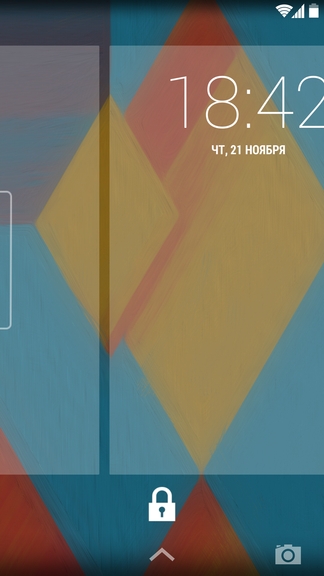



Разблокировав смартфон, пользователь попадает на основное окно рабочего стола. Верхняя и нижняя строки стали прозрачными. Визуально это делает экран больше. Статусная строка избавилась от пиктограмм синего цвета. Теперь основной цвет для Android – белый. Под статусной строкой расположено не удаляемое поле поиска Google. В самом низу находятся три клавиши управления: «Назад», «Домой» и «Диспетчер запущенных приложений». Над ними расположены четыре ярлыка разделенные пиктограммой вызова списка установленных приложений. Ярлыки стали больше. Еще выше два кружочка, где больший обозначает то, на каком из окон рабочего стола вы сейчас находитесь. Как и раньше, создание папок осуществляется перетаскиванием одного ярлыка на другой. Фон папок белый полупрозрачный.

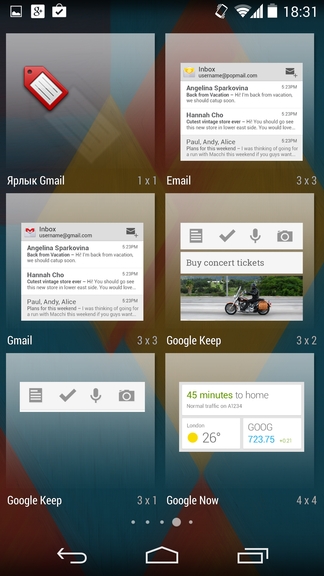










Удержание на свободном пространстве рабочего стола переносит пользователя в меню выбора обоев, виджетов и настроек поиска. Здесь же можно поменять расположение окон рабочего стола. Найти виджеты справа от списка установленных приложений теперь не удастся, все они расположены здесь. Нижняя строка ярлыков состоит из ярлыка запуска набора номера, приложения Hangouts, заменившего собой «Сообщения», браузера Chrome и камеры. Каждое из этих приложений получило ряд изменений. Интерфейс приложения отвечающего за работу со звонками выглядит по-другому. Вверху отображается последний входящий/исходящий звонок, под ним три большие иконки избранных, ниже наиболее часто используемые контакты, а в самом низу – пиктограмма вызова цифровой клавиатуры и, слева и справа, пиктограммы для перехода к истории звонков и настройкам. Из полезного нельзя не отметить автоматический поиск соответствия незнакомым номерам информации в Google. Например, вы набираете номер 0 800 ххх ххх, нажимаете позвонить и в ту же секунду смартфон меняет номер на название компании, учреждения, службы. Более того, если у них есть логотип, он автоматически подставится в поле изображения контакта. Точно такой же принцип работы и при входящих звонках.












Приложение теперь позволяет общаться не только между пользователями аккаунтов Google, но и посредством текстовых и мультимедийных сообщений. Отдельного приложения для сообщений нет. Назвать Hangouts в его сегодняшнем виде удачной заменой «Сообщений» нельзя, в частности вызывает вопросы реализация группировки сообщений от одних и тех же пользователей. С другой стороны, возможности по работе с сообщениями шире, чем были раньше. Что касается текстовой клавиатуры, то нельзя не отметить огромнейший набор эмотиконов.




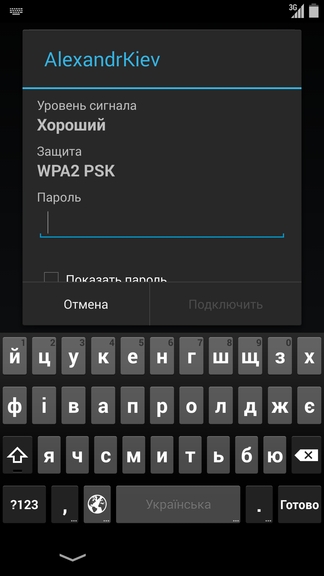

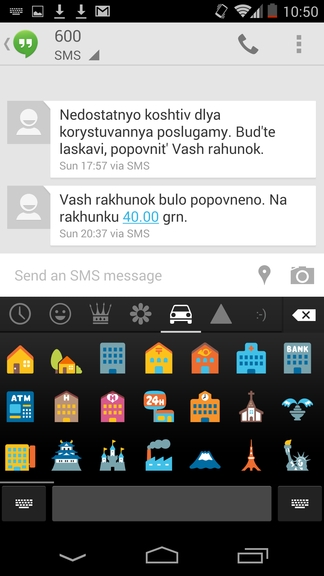


За исключением режима HDR+, интерфейс камеры не претерпел никаких изменений. Принцип работы HDR+ состоит в склеивании трех снимков в один снятых с разной экспозицией – позволяя расширить динамический диапазон в сравнении с обычной съемкой. «Обычный» режим HDR давно присутствует почти на всех Android-смартфонах, но там это дополнительные возможности реализованные производителем устройства, здесь же функция изначально встроена в систему.








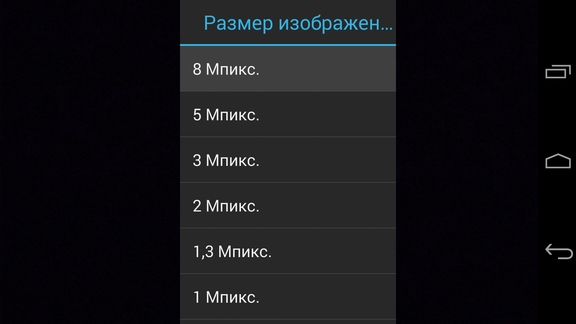











Список установленных приложений также остался прежним, единственное изменение – прозрачный фон, вместо мрачного черного цвета.
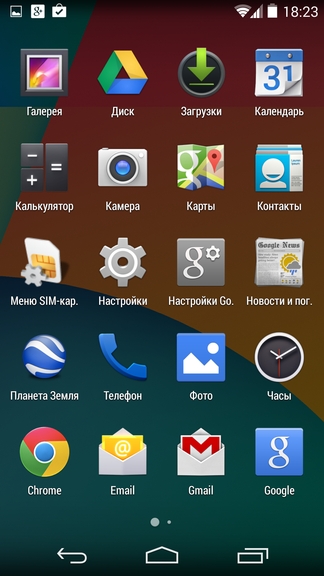
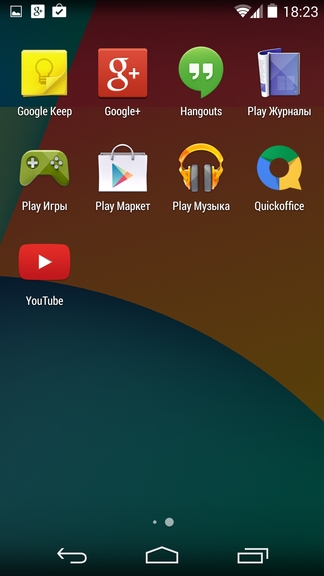
В меню «Настройки» есть небольшие отличия. Первые коснулись работы Wi-Fi-модуля, появился пункт позволяющий включить или отключить поиск некоторыми приложениями сетей даже в том случае, если Wi-Fi выключен.


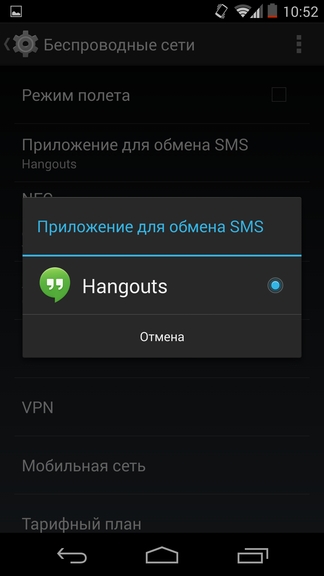
Меню «Оповещение населения», бесполезное в наших широтах, включает в себя активацию и настройку уведомлений в случае наступления природных катаклизмов.


Новый раздел «Общие» призван помочь пользователям в выборе и удалению установленных лаунчеров, если таковые имеются.

«Нажать и оплатить» (Tap & Pay) – так называется меню, где будут отображаться приложения, используемые при бесконтактной оплате с использованием NFC. Например, одним из таких приложений может служить Google Кошелек.



Есть изменения и в настройке работы геолокационных служб – более доходчивое описание режимов определения координат по GPS или Wi-Fi и мобильным сетям. Высокая точность задействует все имеющиеся возможности. Сокращение энергопотребления использует только мобильные и Wi-Fi-сети. Определение по датчикам устройства включает работу GPS. Определившись с наиболее подходящим для вас режимом, можно узнать, какое из установленных приложений или служб запрашивало ваше местоположение, а также то, насколько сильно это повлияло на заряд аккумулятора.



Последний из новых пунктов – «Печать». Зайдя в него можно найти ближайший к вам сетевой принтер.
Из менее значимых изменений отметим возможность работы приложений в полноэкранном режиме, когда нижняя строчка с клавишами скрывается – позволит использовать всю полезную площадь экрана. По сути, этой особенности обучены уже многие устройства, но только с Android 4.4 она станет поддерживаться на аппаратном уровне, без необходимости получения Root-прав.

Переработан принцип работы мультизадачности: висящие в фоне приложения отнимают меньше ресурсов, а переход между ними стал более быстрым. Появилась аппаратная поддержка ИК-передатчиков, кои сейчас можно встретить в устройствах минимум у четырех производителей: Samsung, LG, HTC, Sony. Для улучшения автономности при воспроизведении музыки обработкой данных теперь будет заниматься DSP-процессор. При воспроизведении музыки на экран блокировки выводится изображение текущего альбома и клавиши управления плеером. Должны быть заметны изменения и для любителей активного образа жизни – для этого в Google оптимизировали поток данных со всех имеющихся в устройстве датчиков.
Ну а если вдруг вы потеряете смартфон или его у вас украдут, можно воспользоваться удаленным контролем. Чтобы связаться со смартфоном, достаточно того, чтобы у него был доступ в интернет и, важно, осталась ваша учетная запись. Пользователь может заблокировать смартфон, сделать сброс к заводским настройкам, включить сигнал и узнать местоположение устройства. Точность определения последнего параметра зависит от того, какие средства определения координат задействованы. Даже если все они отключены, в том числе и определение координат службами Google, вы все равно сможете получить координаты с точностью до 20 метров. Сия возможность одновременно радует и пугает.





Несколько изменился менеджер закачек, теперь он больше походит на файловый менеджер. Обновили почтовый клиент, хотя понять, в чем же отличия между условно новой и текущей версией клиента, не удалось. Автолюбителям должно прийтись по душе то, что сообщения можно будет читать не только с экрана смартфона, но и мультимедийной системы автомобиля (добавили поддержку профиля Bluetooth Message Access Profile), не отвлекаясь от управления. Последнее, о чем хотелось бы сказать – Quickoffice – приложение для работы с офисными документами, как из внутренней памяти устройства, так и облачных сервисов.




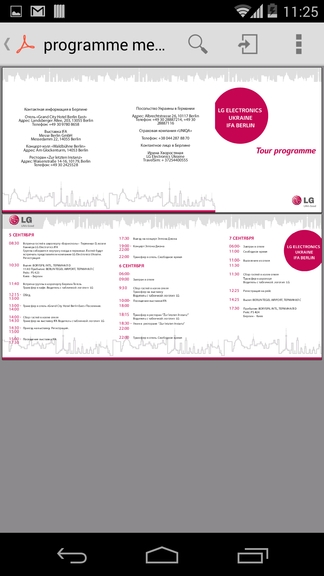


Отказ от использования виртуальной машины Dalvik
Описание оставшихся нововведений начнем с самого кардинального – смены среды выполнения приложений (компилятора) с виртуальной машины Dalvik на ART (Android RunTime). Если не вдаваться в дебри программирования, главное отличие компилятора ART заключается в том, что приложения оптимизируются под конкретно взятое устройство в процессе установки приложения, а не в момент его запуска, как это происходит сейчас. При переходе на ART, есть как плюсы, так и небольшие, но минусы. К последним относится немного больший размер самих приложений и как следствие, чуть большее время установки. К плюсам: снижение энергопотребления из-за меньшей нагрузки на процессор, больше свободной оперативной памяти, более быстрый запуск приложений и улучшение плавности работы. Поскольку для написания обзора Android 4.4 использовался смартфон , сказать о том, насколько плавней становится работа устройства при переключении на ART, мы не можем. Если довериться отзывам пользователей других Nexus-устройств, получивших обновление Android до версии 4.4, то по их словам, плавность и скорость запуска приложений заметно выросли. От себя же добавим, что использование ART существенно влияет на автономность устройства, что хорошо видно по LG Nexus 5, где мы сравнивали время работы смартфона при использовании виртуальной машины Dalvik и ART. Открытым остается вопрос, как быстро столь существенные изменения получат «обычные» устройства, в которых будет использоваться Android 4.4 и, собственно, получат ли вообще. Еще одно важное изменение в Android 4.4 – возможность работы на устройствах с 512 МБ ОЗУ. Так что владельцы не совсем новых смартфонов, для которых есть кастомные прошивки от Cyanogen и AOSP, вполне могут придать своему устройству второе дыхание.





Ok Google
Для вызова службы Google Now нужно перейти к крайнему левому окну рабочего стола или провести снизу вверх от нижней кромки экрана, даже если экран заблокирован. Поскольку компания Google старается обновлять свои сервисы на всех устройствах, а не только линейке Nexus, узнать о новых возможностях Google Now можно на любом имеющемся под рукой Android-смартфоне. Что касается голосового поиска, то для людей использующих не английский язык интерфейса, изменений пока нет никаких.








Итоги

Android 4.4 KitKat – это не просто очередное обновление операционной системы, по нему можно увидеть, куда движется разработчик. Во главу угла ставится улучшение автономности и плавности, взаимодействие с другими устройствами посредством беспроводных коммуникаций, придание оболочке более легкого вида и добавление тех функций, которые уже давно присутствуют на большинстве Android-смартфонов. Если с появлением Android 4.3 Jelly Bean , пользователи практически не получали никаких значимых изменений, то ожидать обновление до Android 4.4 KitKat стоит хотя бы ради улучшенной плавности работы и автономности. К тому же, как уже было сказано, установить и комфортно пользоваться новой версией ОС можно будет не только на смартфоны с 1 ГБ ОЗУ и выше, но и смартфонах с 512 МБ оперативной памяти. А значит, в следующем году сегмент недорогих устройств станет еще больше, что повлечет за собой снижение нижней ценовой планки и увеличит и без того огромную долю Android-смартфонов.









